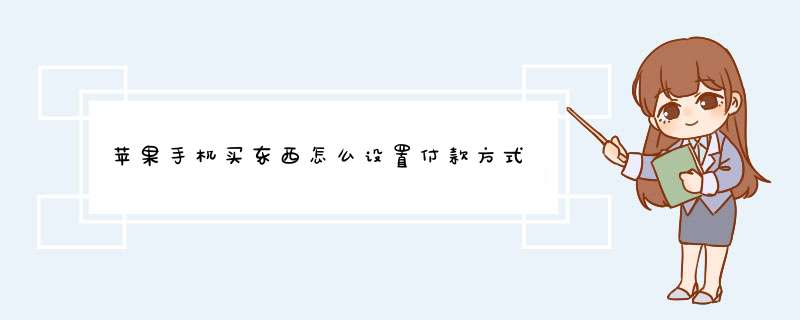
工具/原料
iphone手机一台
添加支付方式
1/10分步阅读
在手机桌面上点击设置,然后进去以后就能看到你的用户信息,就是有头像的那一行,点击进去。
查看剩余1张图
2/10
进入以后能看到付款和配送字样,就是在这里面进行付款方式的设置,点击进去。
3/10
进去以后可以看到第一栏的付款方式默认是无。因为手机买过来还没设置过,直接点到付款方式里面去。
4/10
这里面我们看到有默认的三个选项,分别是支付宝、xyk或借记卡、微信。我们先来添加支付宝的支付方式。选择好以后,点击下一步
5/10
然后会出现个人信息页面,下面有个登陆支付宝的按钮,点进去。
6/10
此时会出现支付宝的认证界面,有两种认证方式,第一种是通过扫描上面的二维码,第二种是通过短信认证。因为支付宝是安装在这台手机上,因此无法扫描,只能通过短信认证的方式。点击短信验证。
7/10
这个时候会调到短信认证界面,先输入支付宝账号,然后输入支付宝账号绑定的手机号码。输入完成后点击验证信息。
8/10
这个时候就会收到支付宝发来的短信,里面有个验证码,填到验证页面的验证码栏里。然后点击同意协议并开通。
9/10
稍等片刻后,就会d出提示,你支付宝认证完成。点击返回商户,回到刚才的认证页面,会提示账户详细信息验证成功。点击左下角的完成。返回设置界面,这一步的提示略显繁琐。
查看剩余1张图
10/10
会到设置界面后,在姓名下方就能看到添加好的支付宝账号,点击下一步。就完成了设置。这个时候还会收到支付宝的一条短信,提示你绑定支付方式成功。
查看剩余1张图
支付方式的修改
1/9
如果不喜欢使用支付宝,喜欢微信支付,那我们来看一下怎么修改。还是刚才的设置界面,在看到你默认的付款方式后,把页面往下拉,页面下方有个更改付款方式的链接。点击进去。
2/9
这个时候就能看到支付方式只剩下微信支付和xyk支付,我们选择微信支付,然后点击下一步。
3/9
这个时候新出来的页面中间位置可以看到登陆微信,点击这个链接。
4/9
和刚才支付宝一样,微信也是d出一个二维码界面,但是因为微信和需要设置付款方式的机器是同一台,没办法扫码,只能点击下方的短信验证。
5/9
微信支付需要输入手机号码以及身份z号,然后才能进入下一步验证,输入完成后,点击下一步。
6/9
这个时候会d出输入验证码的界面,并且会收到一条短信验证码。把验证码填进去。然后点击验证。
查看剩余1张图
7/9
稍等片刻就能得到认证成功的提示,点击左下角的完成按钮,回到设置界面。
8/9
这个时候在设置界面看到的就是微信的账号信息,点击下一步。会自动完成设置,然后在支付界面,我们就能看到微信支付的标志。
查看剩余1张图
9/9
这个时候,会收到短信,提示你之前绑定的支付宝支付已经解绑。说明在苹果手机上,支付宝支付和微信支付是不能同时存在的。然后过了一会儿,微信上也受到了提示,已经绑定支付成功。如下面图中所示。
查看剩余1张图
注意事项
本人原创,转载请声明。
购物 苹果 付款方式 微信 支付宝
编辑于2018-05-05,内容仅供参考并受版权保护
赞踩分享
阅读全文
材料/工具:iPhone8。
具体 *** 作可以参考如下步骤:
一、在手机桌面打开“设置”。
二、打开“设置”后找到“屏幕使用时间”一栏点击进入。
三、然后选择“屏幕使用时间”页面的“内容隐私和访问限制”进入。
四、在“内容隐私和访问限制”中点击“iTunesStore与AppStore购买项目”进入。
五、点击“App内购买项目”进行下一步 *** 作。
六、最后勾选“允许”即可完成 *** 作。
欢迎分享,转载请注明来源:内存溢出

 微信扫一扫
微信扫一扫
 支付宝扫一扫
支付宝扫一扫
评论列表(0条)